Przeszukaj Bazę wiedzy po słowach kluczowych
-
Zaczynamy
-
Podstawy
-
- Algorytm wydań magazynowych
- Algorytm przyjęć magazynowych
- Wskazywanie cech na WM/MM/RW
- Powiadomienia o nie w pełni zrealizowanym dokumencie
- Atrybuty
- Algorytm rozkładania dokumentów na pakowanie
- Wstrzymania
- Zmiana lokalizacji na pozycji
- Przesunięcie towaru na wiele lokalizacji docelowych
- Aktualizacja dokumentu w realizacji
- Restart procesów dwuetapowych po przyjęciu magazynowym
-
-
-
- Raporty WMS: „Obciążenia miejsca magazynowego (ilości względem gniazda)”
- Raporty WMS: „Obciążenia miejsca magazynowego (ilości w czasie)”
- Raporty WMS: „Ilość zrealizowanych linii”
- Raporty WMS: „Ilość zrealizowanych dokumentów”
- Raporty WMS: "Czas pracy operatora"
- Raporty WMS: „Zaleganie towaru”
- Raporty WMS: „Zaleganie lokalizacji”
-
-
-
Konfiguracja i zaawansowane
-
Integracje
-
Futuriti Connector
-
- Zakres wymienianych informacji z Comarch Optima ERP
- Wymagane licencje i konfiguracja Comarch ERP Optima
- Techniczny opis integracji z Comarch ERP Optima
- Inwentaryzacja - Optima
- Obsługa korekt z Comarch OPTIMA
- Kompletacja PWP/RWS
- Realizacja w WMS dokumentu utworzonego w EPR Optima
- Atrybuty
- Konfiguracja procesu wydań – Connector
- Kurierzy - zakres wymiany danych
- Inwentaryzacja częściowa - Optima
- Synchronizacja RO wewnętrznego
- Dwuetapowy proces wydań - Connector konfiguracja
- Wydruki w ERP Optima
- Funkcje dodatkowe - Optima
- Obsługa receptur towarowych w WMS
- Nowa kolumna – Dokumenty WMS
- Synchronizacja listów przewozowych z ERP do WMS
- Pokaż wszystkie artykuły (3) Schowaj artykuły
-
- Zakres wymienianych informacji z Subiekt GT
- Subiekt GT - wymagania
- Techniczny opis integracji z Subiekt GT
- Instalacja WMS do Subiekt GT
- Dwuetapowy proces wydań - Connector konfiguracja
- Inwentaryzacja - Subiekt GT
- Obsługa przyjęć i wydań wewnętrznych (PW/RW)
- Przesunięcia międzymagazynowe (MM)
- Obsługa montażu/demontażu kompletu
- Obsługa korekt faktur sprzedaży/zakupu
- Kurierzy - zakres wymiany danych
- Dodawania pozycji do zamówień w WMS
- Inwentaryzacja częściowa - Subiekt GT
-
Instalacja i wdrożenie
Czyszczenie bazy WMS
Od wersji 1.710 instalator WMS pozwala na wyczyszczenie bazy danych WMS. Funkcja może być użyteczna, jeśli wcześniej prowadzone były na tej instalacji testy i chcemy szybko pozbyć się testowych dokumentów, stanów itd.
Czyszczenie danych obejmuje:
- Usunięcie wszystkich zdjęć wykonanych na dokumentach
- Usunięcie wszystkich dokumentów (zatwierdzonych i w realizacji) wraz z ich pozycjami
- Usunięcie wszystkich stanów magazynowych
- Usunięcie zapisanej historii stanów magazynowych
- Usunięcie nadanych cech towarowych
- Usunięcie nadanych atrybutów
- Usunięcie pełnej historii realizacji dokumentów
- Usunięcie blokad lokalizacji, które mogły być zablokowane inwentaryzacją
- Usunięcie wszystkich wygenerowanych paczek kurierskich
- Usunięcie historii edycji/wykonania raportów
- Usunięcie wygenerowanych wydruków
- Usunięcie wszystkich zdarzeń i zadań
- Jeśli integracja z Futuriti Connector, wycofywana jest również synchronizacja dokumentów
Czyszczenie bazy nie obejmuje usuwania zsynchronizowanych już towarów, klas atrybutów, magazynów lub ich lokalizacji czy też konfiguracji WMS i jego procesów
Czyszczenie danych z bazy WMS nie skutkuje ich usunięciem w bazie ERP
Aby wykonać czystkę bazy danych, należy zalogować się do instalatora WMS
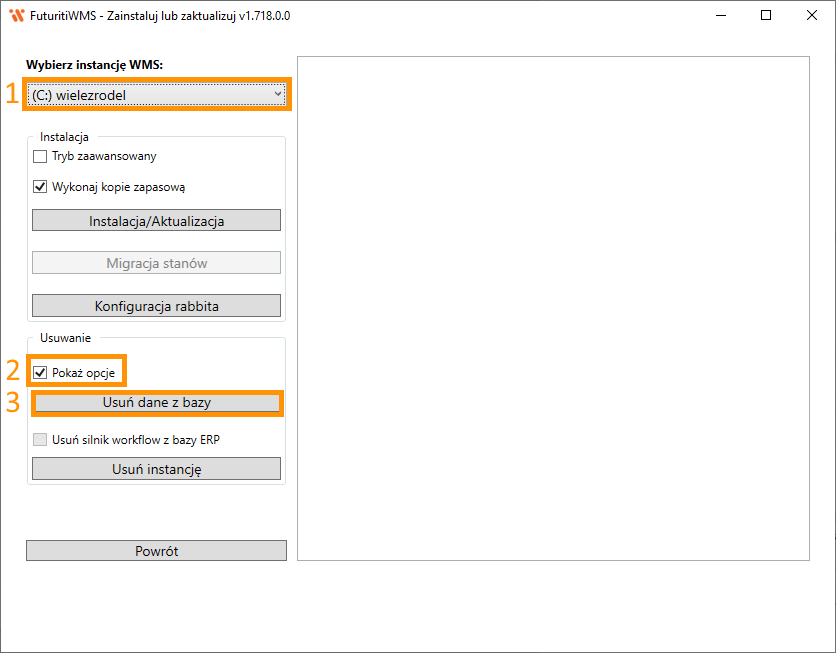
- Wybierz instancję, z której należy wyczyścić dane
- W sekcji Usuwanie zaznacz opcję Pokaż opcje – spowoduje to pojawienie się dodatkowych opcji
- Wybierz opcję Usuń dane z bazy
Użytkownik zostanie poinformowany o niebezpieczeństwie i potwierdzenie akcji. Operacji nie da się odwrócić.
Czyszczenie instancji może zająć kilka minut w zależności od rozmiaru bazy danych
Po zakończeniu procesu widoczne będą wykonane akcje
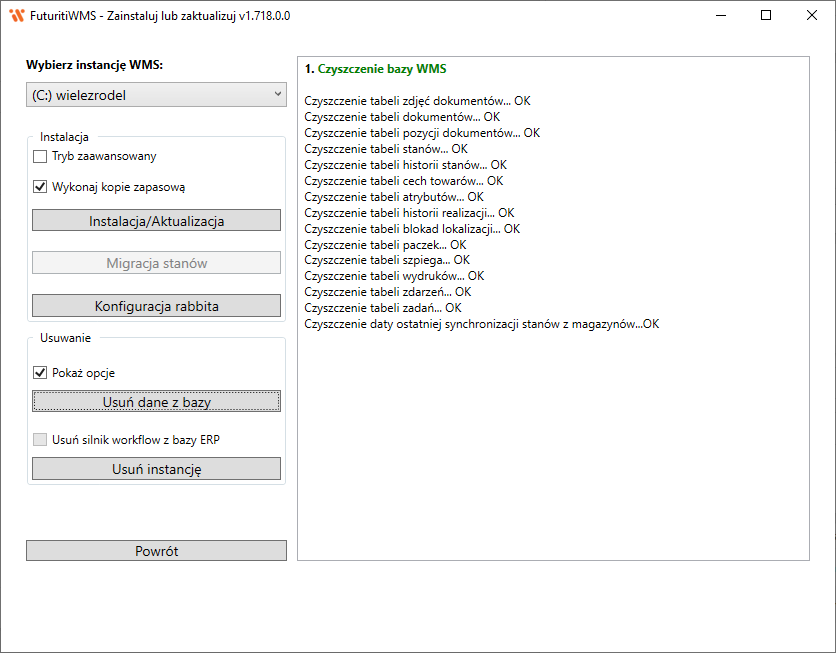
W przypadku integracji z Futuriti Connector, należy pamiętać o ponownej synchronizacji stanów poprzez wygenerowanie BO, inaczej synchronizacja dokumentów będzie wstrzymana.









